先別說這個了,你聽過 Notion 嗎?
最近突然爆紅的數位筆記,好軟體,不用嗎?
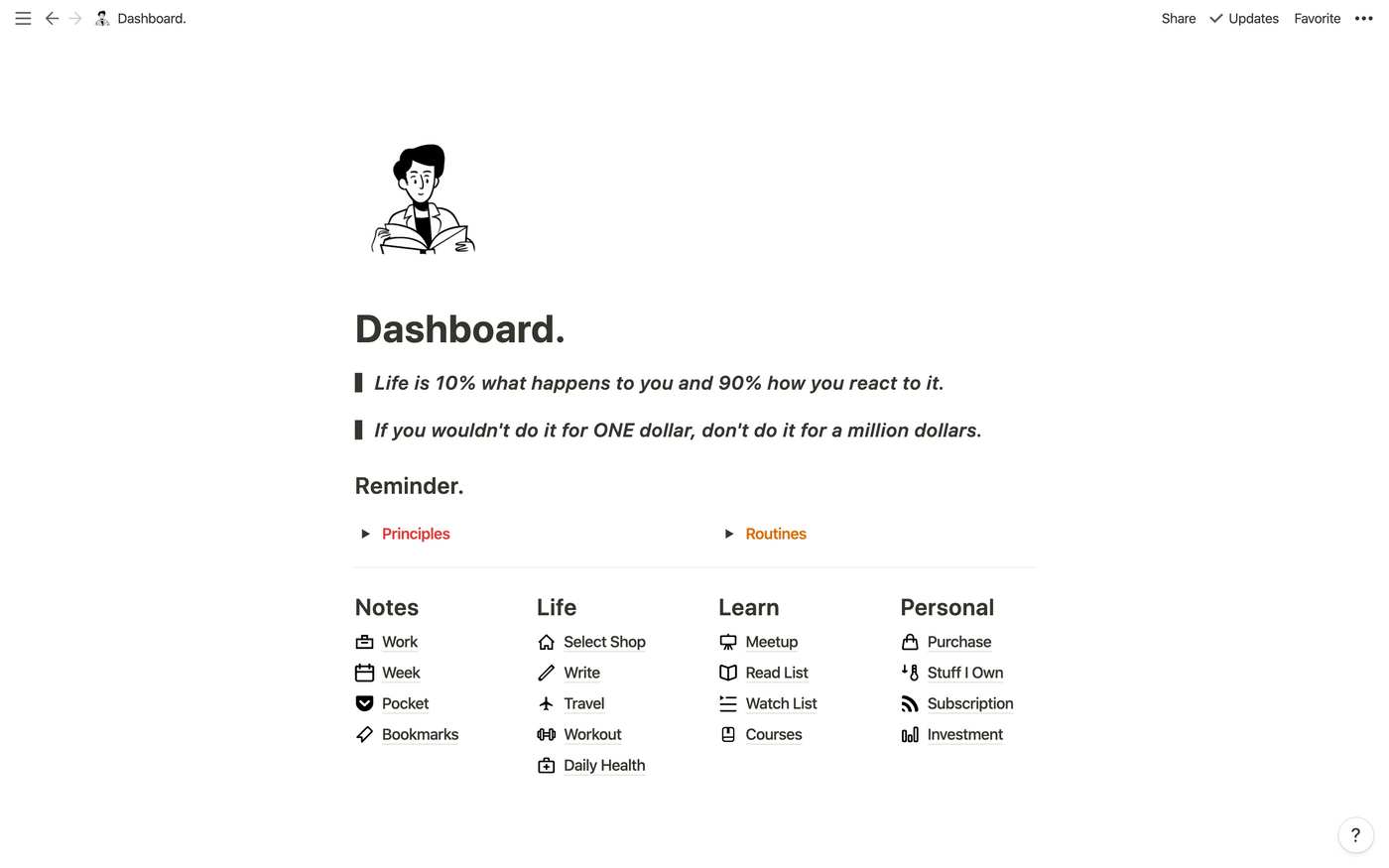
本文初攥於 01 Aug 2019,本次在 Matters 上發佈作為 Notion 介紹的第一篇開場白。
從開始進入數位時代,手機愈來愈方便之後,很多事情都是直接記錄在手機或電腦上的,上課的筆記、生涯規劃、職涯規劃、專案管理等等,一切都進入數位化,甚至包括子彈筆記、素描等等(感謝 apple 的 iPad Pro)。除了讓自己的大腦儲存空間不要那麼滿,進入數位化在尋找資訊也更方便了一點。
今天就來分享用了一陣子的 Notion 。(文章最底有推廣連結,還沒嘗試看看的歡迎使用)
首圖是我唯二的 workspace 另外一個是和另一半共用的就不貼上來了(笑)
我的數位筆記迭代史
「等等,迭代是這樣用的嗎?」
📒 Evernote
這應該是第一款使用的數位筆記,什麼時候開始的已經記不起來了。但印象中 Evernote 是我用得最久的一款數位筆記,後來搬家時也整理了一陣子。雖然使用上是非常的直觀,但相對的資訊量一多,對於當時的我來說,根本找不到東西在哪裡。(好我承認是我自己的問題
但選擇離開的原因,不是因為不好用。反而是因為某次發現資料並不是在國際伺服器,因此瞬間棄坑。
📒 OneNote
在轉換時看到微軟也出了一款筆記軟體,點進去發覺很像把紙本的筆記本做成介面的感覺。有標籤、分類相對來說整理起來很容易,但是介面真的是一貫的微軟作風,把所有工具都放在你看得到的地方搭配一個超紫的介面。
反而因為太多的工具一次呈現瞬間失去自己要幹嘛的焦點。
📒 apple Notes
後來跳槽到 apple 的 iPhone ,開啟了果粉的不歸路(扯遠)
apple Notes對我來說,反而比較像是快速筆記的功能。在設定格式、拉表格等功能在手機端其實沒有那麼的好操作,但因為可以 iPhone / Macbook 同步,再加上可以添加插畫、拍照的功能,其實後來佔據我的絕大多數使用時間。
只是在筆記有強迫症的人身上,每次手機記錄完都要回到電腦做編輯真是…
厚氣氣氣氣氣(翻桌
📒 Bear
開始在Medium寫作之後,因為朋友介紹知道了熊掌記,也就是 Bear 。介面真的很簡單,在排版的部分可以透過 Markdown 語法去編輯,在編輯文章或者整理筆記不需要點來點去、調整屬性真的是一大福音。但是後來也因為 Markdown 的功能反而讓他在我的使用範圍淪落到當作 Medium draft 的功能。
因為使用頻率低、得要訂閱才能在各裝置同步,讓我漸漸地失去對他的愛。
📒 Trello
Trello 應該也算是現在進行式,畢竟不是所有人都在用 Notion 。
主要強項還是在卡片式的專案管理,記筆記我自己不太會用它。
你聽過 Notion 嗎?
Tired of Evernote? Say hi to Notion.
上面這是 Notion 某陣子的廣告詞(笑)
簡單來說,會使用兩週就發文推坑代表 Notion 對我來說真的很好用。
直覺又極簡的介面
一開始的 Get Start 頁面,直接道盡 Notion 的各種主要功能,包含拖拉、更改元素、創立新頁面、各種做筆記會用到的元素等等。
基本上如果開啟一個空白頁面, icon 就這兩個(笑)
甚至可以不使用他們,直接使用 ‘/’ 或 Markdown 語法來新建屬性。
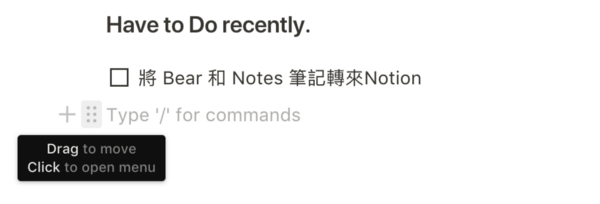
例如:/h1 /h2 /h3 標題(或使用 # ## ###) > toggle list * bullet list 1. number list
還有很多大家可以創個空白的頁面自己玩(笑)
各種現有模板
雖然我自己是看了一兩個人家的分享文,試著思考自己的 Notion 要拿來幹嘛。自然而然的就把 workspace 跟各個 page 建立出來了(笑)
但如果不知道要怎麼下手, Notion 其實提供了官方還有用戶主動提供的模板、可以自己下載下來試試看玩玩看。
Notion 模板連結:Notion Template Gallery
強大的資料庫功能
對我來說這功能真的很好用:
- 可以透過清單、卡片、表格、月曆的形式來呈現。
- 透過自訂標籤(tags)、狀態(比如說專案進度、發表進度、讀與未讀)等等去做排序、或者透過 filter 來呈現想看見的特定內容。
在頁面中直接整理筆記後加入資料庫,也可以更快地去追蹤專案或者各種需要分類的資料。
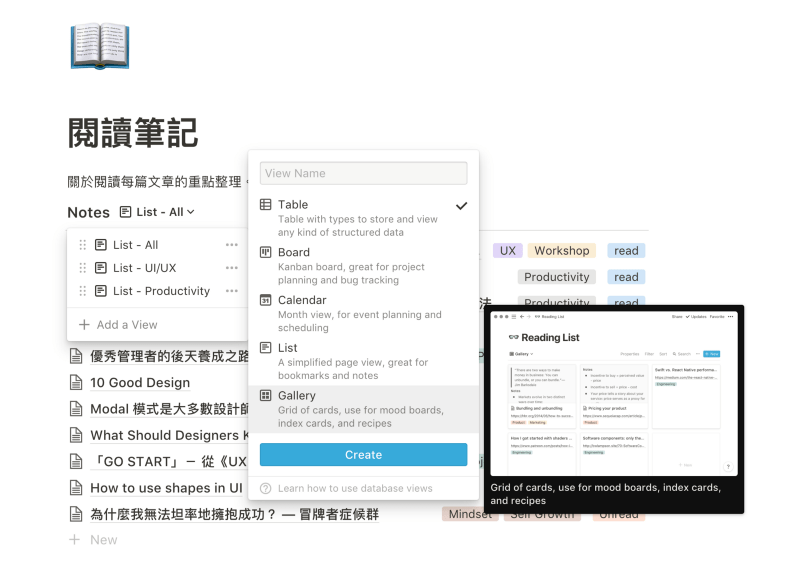
這是用戶製作的食譜資料庫,有興趣可以點進去看看
體驗後
01 Aug 2019
我會說, Notion 是一套邊做邊紀錄,自然而然就會變成自己的樣子的一款數位筆記。客製的程度高、使用起來沒有太大個操作不適,甚至因為太好用一個禮拜就直接訂閱按下去,兩個禮拜就直接寫文推坑。
雖然曾經誤刪了一個重要的筆記,還跟別人要他的筆記來看欸 ◎ 但他基本上刪除會先丟到資源回收桶,可以復原。 只是那天我眼睛手指都不太對勁就直接從資源回收桶清掉他了(躺
身為一個努力實踐的極簡主義者,除了物質極簡之外,數位極簡其實也是需要去實踐的一部份。但我覺得 Notion 在使用上整合了個大軟體的優勢,介面簡單不至於有太多的干擾,Notion 開著要找專案、筆記、甚至是課程的重點都能夠快速的找到。省去了不少不必要的時間。
11 Apr 2020
在修正並重新發佈這篇文章的現在,Notion 對我來說算是愈來愈上手,只是也同時發現 Notion 並非萬能。
例如使用月曆模式的資料庫其實並不能連結 Google Calendar,因此主要還是拿來記錄一些並不需要提早提醒的事項,例如:健康狀況、活動講座筆記等等。而 To-Do List 我覺得依舊是 Google Tasks 搭配 Google Calendar 為最佳拍檔。但總歸來說,在使用看板資料庫、還有單純書寫、紀錄、規劃這方面,用到如今並沒有不滿意的地方。
Notion、Google Tasks、Google Calendar 三個合併其實能夠在各方面達到高效率的執行。
唯一覺得惋惜的是,在 iPad Pro 上的 Notion App 呈現卻是 Mobile 的版型而非 Web,其實有點浪費了平板的大尺寸螢幕。
Notion 本身有免費試用的1000個區塊內容,如果大家有興趣可以先載來試用看看。
如果註冊使用這個連結,可以得到 $10 的折扣,在想要訂閱 Notion 的服務時可以折抵月費。(我也能夠拿到 $5)
非常感謝大家看到這邊~
如果大家有什麼覺得 Notion 好用的小撇步,也歡迎一起分享喔🙏
也非常感謝 @Vibert Thio 寫的這篇文章《✍️我如何設計個人化 Notion :打造數位分身》在我剛踏入 Notion 時給了不少點子與幫助。
◎ 文章首次發佈於 Medium,目前版本為精修版。
最後,非常感謝你的閱讀,如果對於這主題有想法想要討論,歡迎在底下留言討論 ❤️
喜欢我的作品吗?别忘了给予支持与赞赏,让我知道在创作的路上有你陪伴,一起延续这份热忱!
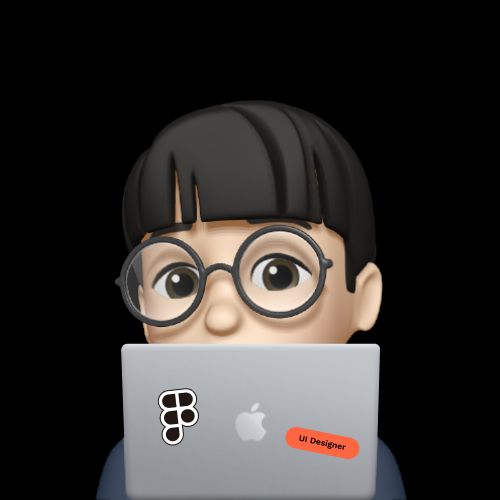
- 来自作者
- 相关推荐